?PS軟件制作動圖的方法教程
時間:2023-01-16 14:22:05作者:極光下載站人氣:637
相信小伙伴們在日常生活和工作中都看到過各種各樣的動態圖,比如各種模擬現場的動態圖,各種演示動畫等等。那小伙伴們知道如何制作動態圖嗎,其實制作方法是非常多的,我們可以借助多款圖片處理軟件進行制作。在制作時我們還可以分別設置冬天圖中每一種圖片的顯示時長,設置動態圖的播放次數,設置過渡幀等等。如果我們需要在Adobe
photoshop這款軟件中制作動態圖,小伙伴們知道具體該如何進行設置嗎,其實設置方法是非常簡單的。我們只需要在“窗口”選項卡中點擊“時間軸”按鈕并在打開的時間軸面板導入兩張以上圖片,然后設置詳細的參數就可以了。接下來,小編就來和小伙伴們分享具體的操作步驟了,有需要或者是有興趣了解的小伙伴們快來和小編一起往下看看吧!
操作步驟
第一步:打開ps軟件,在界面上方點擊“窗口”選項卡,接著在子選項中點擊“時間軸”;
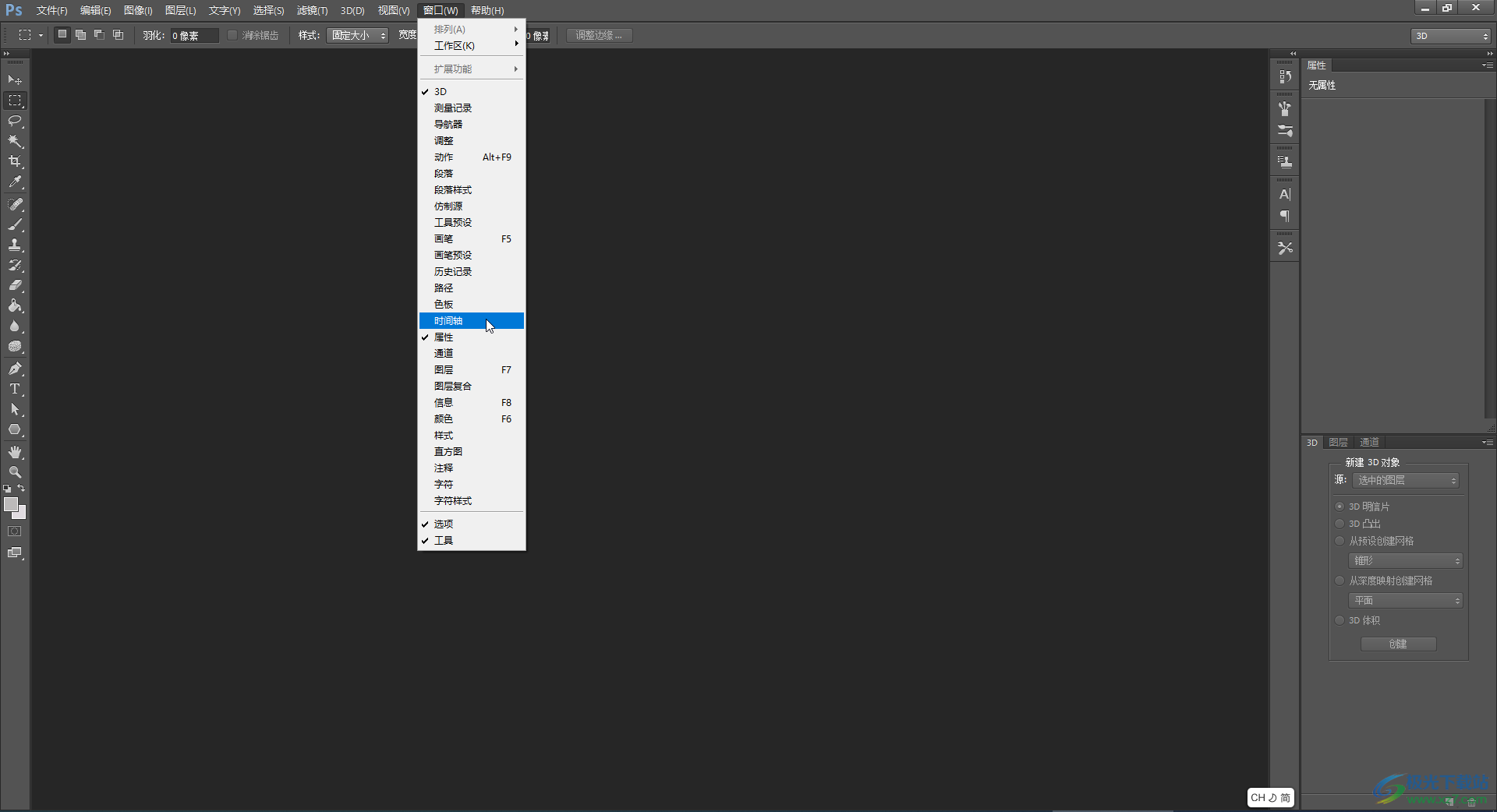
第二步:打開時間軸后,點擊如圖所示的圖標,在展開的選項中點擊“添加媒體”按鈕;
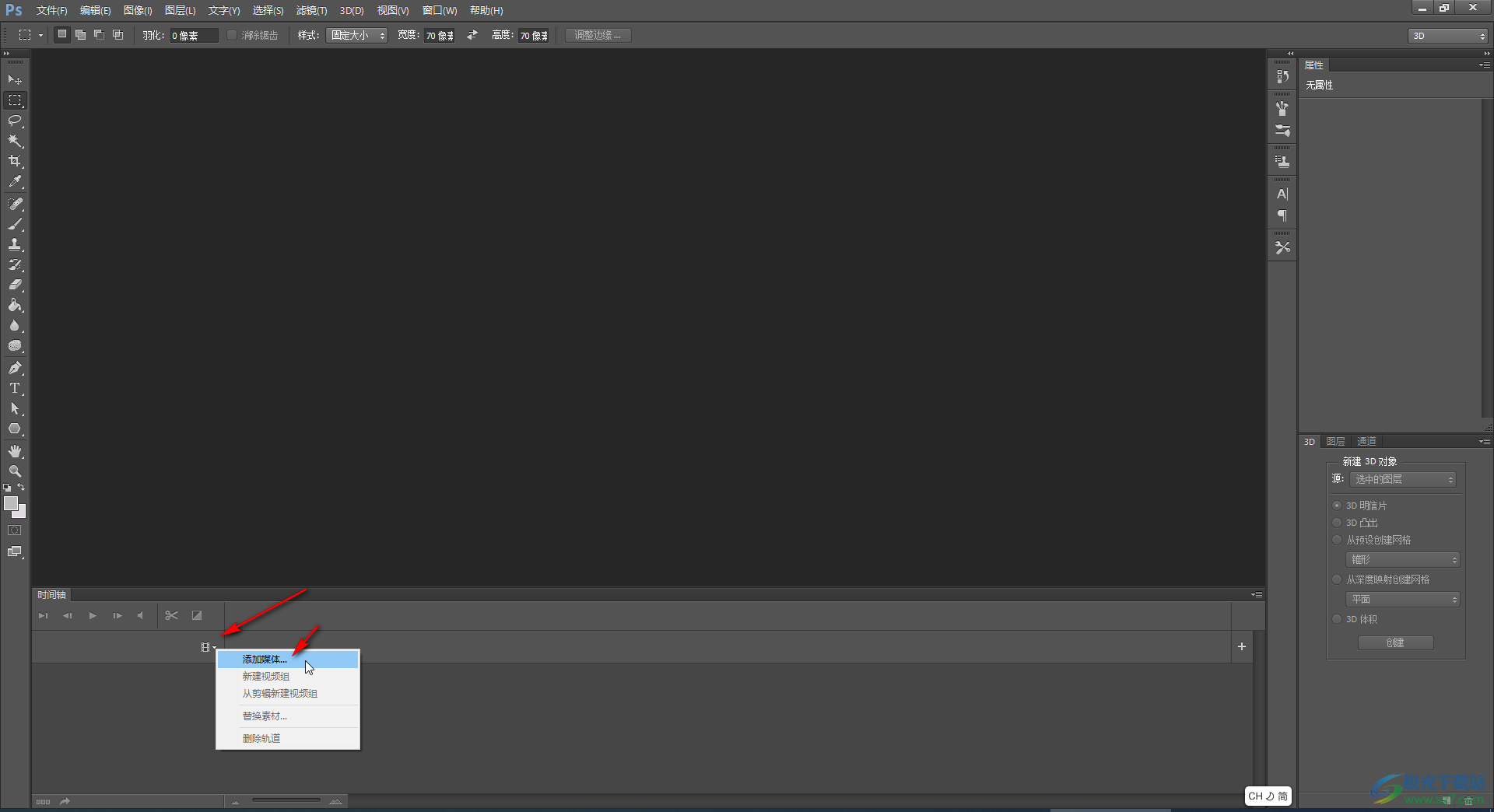
第三步:在打開的窗口中點擊選中需要的多張圖片,并單擊“打開”;
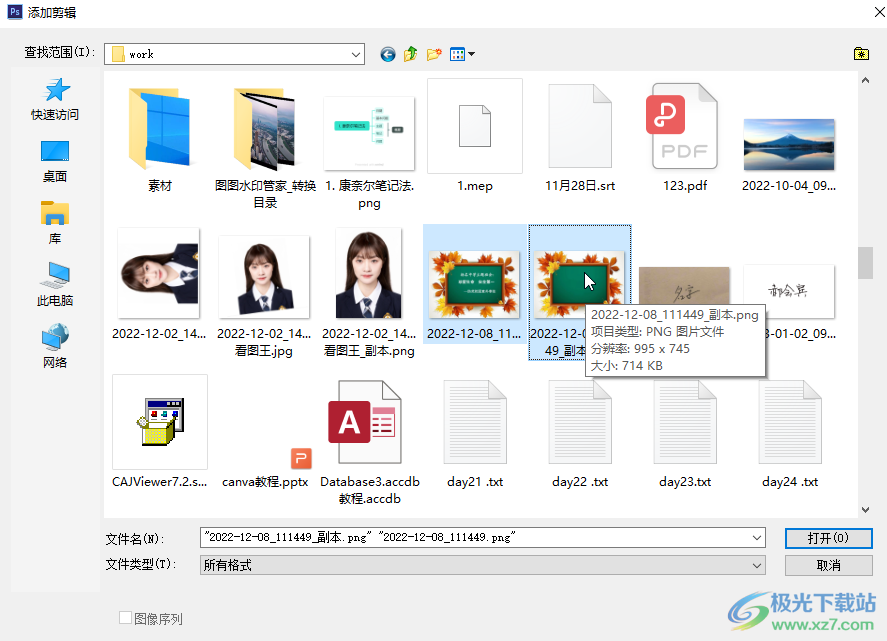
第四步:接著在時間軸中將鼠標懸停到圖片的邊框想上看到鼠標變成雙向箭頭時左右拖動可以調整圖片的顯示時長,點擊左下角如圖所示的“轉為幀動畫”圖標;
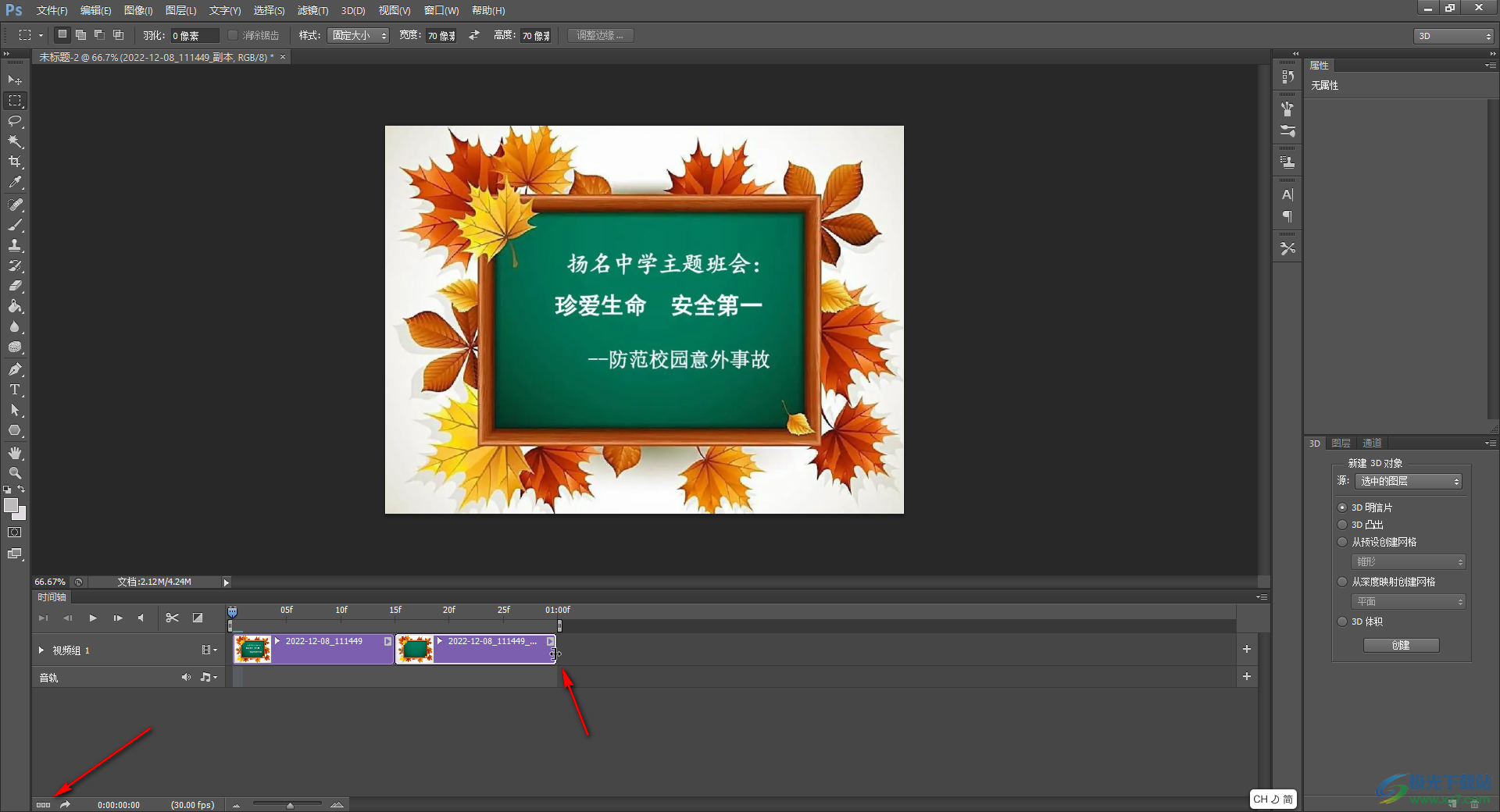
第五步:點擊圖片下方如圖所的下拉箭頭也可以設置圖片的持續時間;
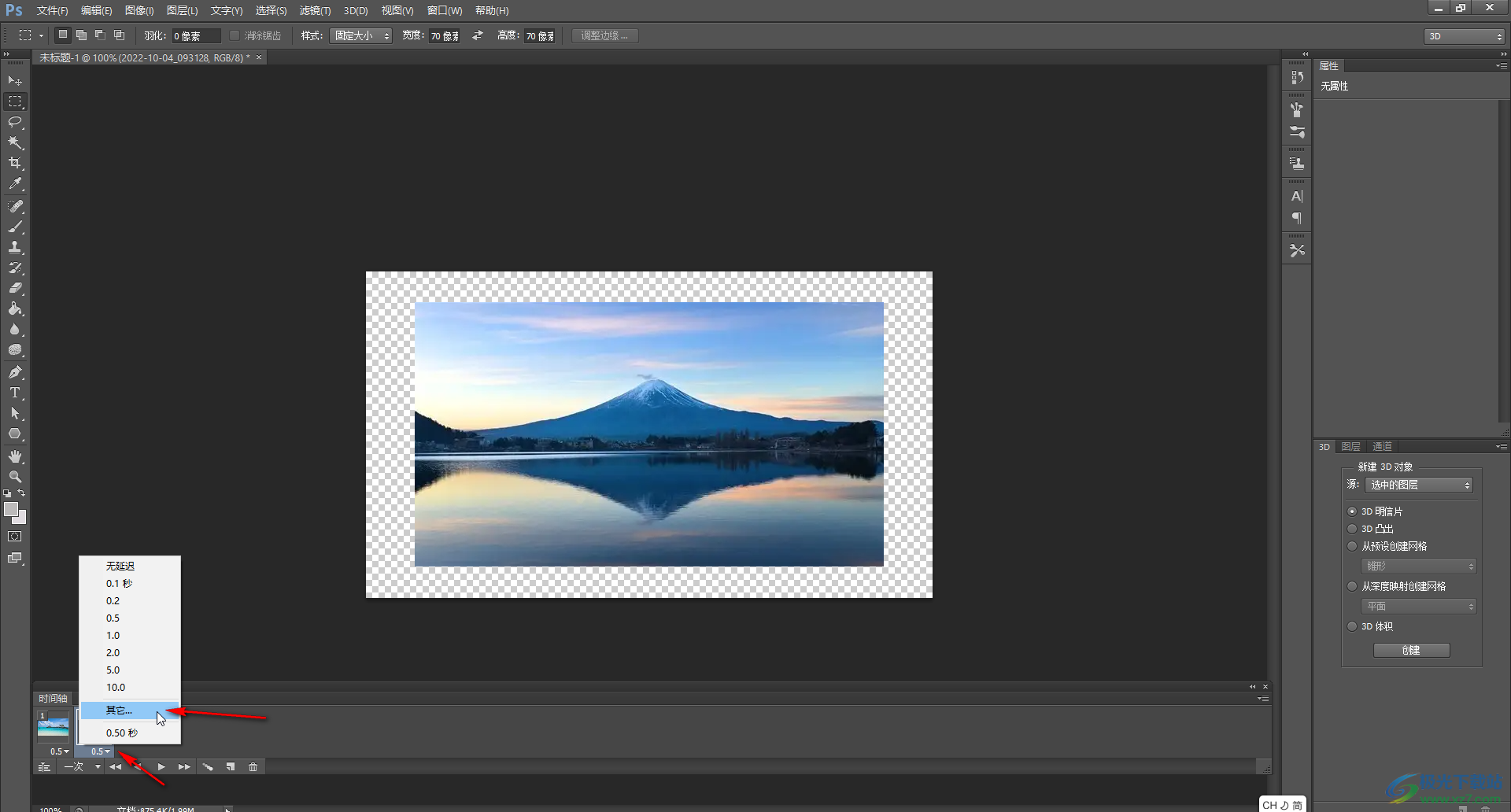
第六步:點擊如圖所示的下拉箭頭后,可以設置動圖的播放次數;
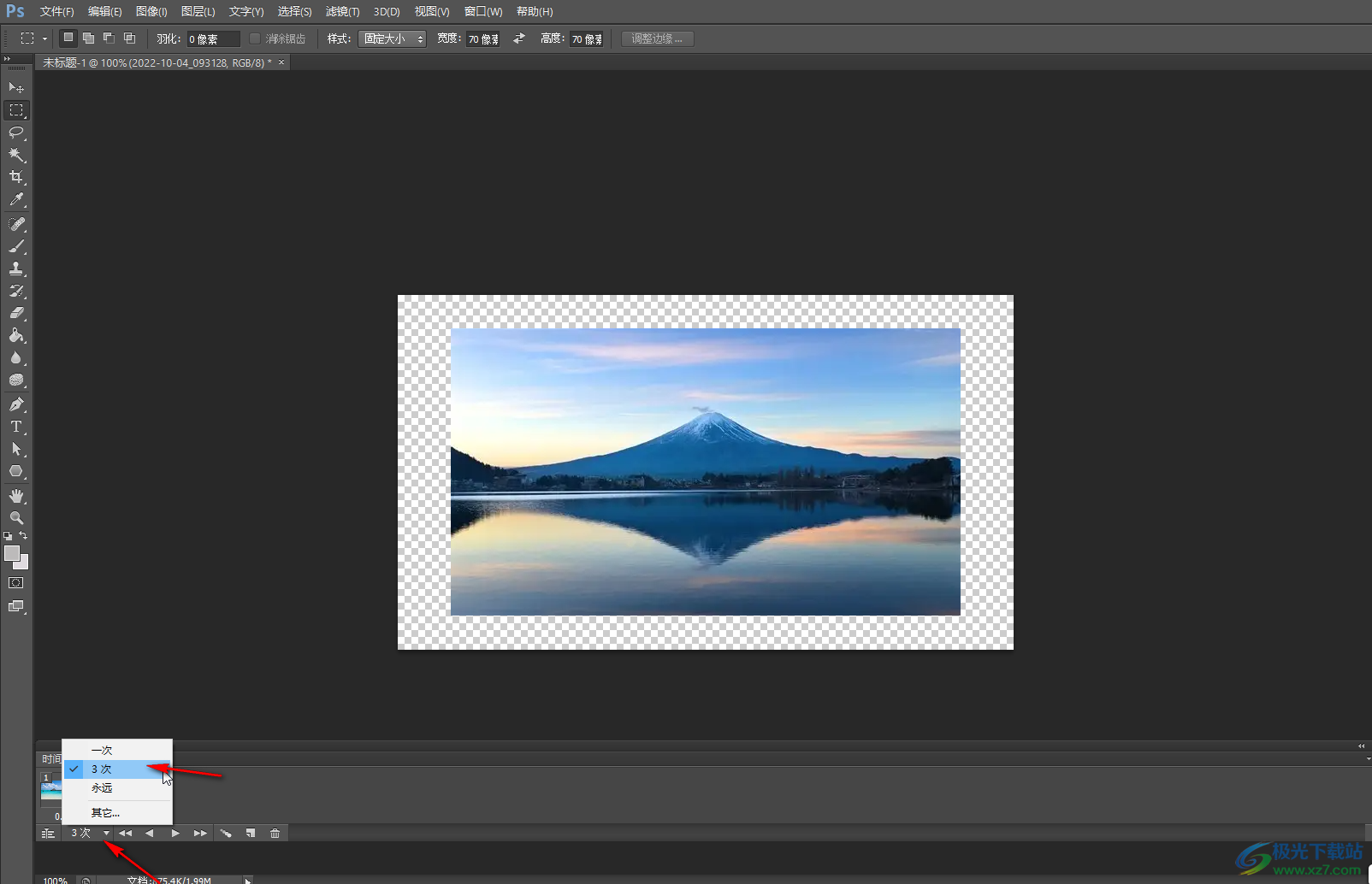
第七步:設置完成后,點擊如圖所示的圖標可以播放動圖進行預覽。
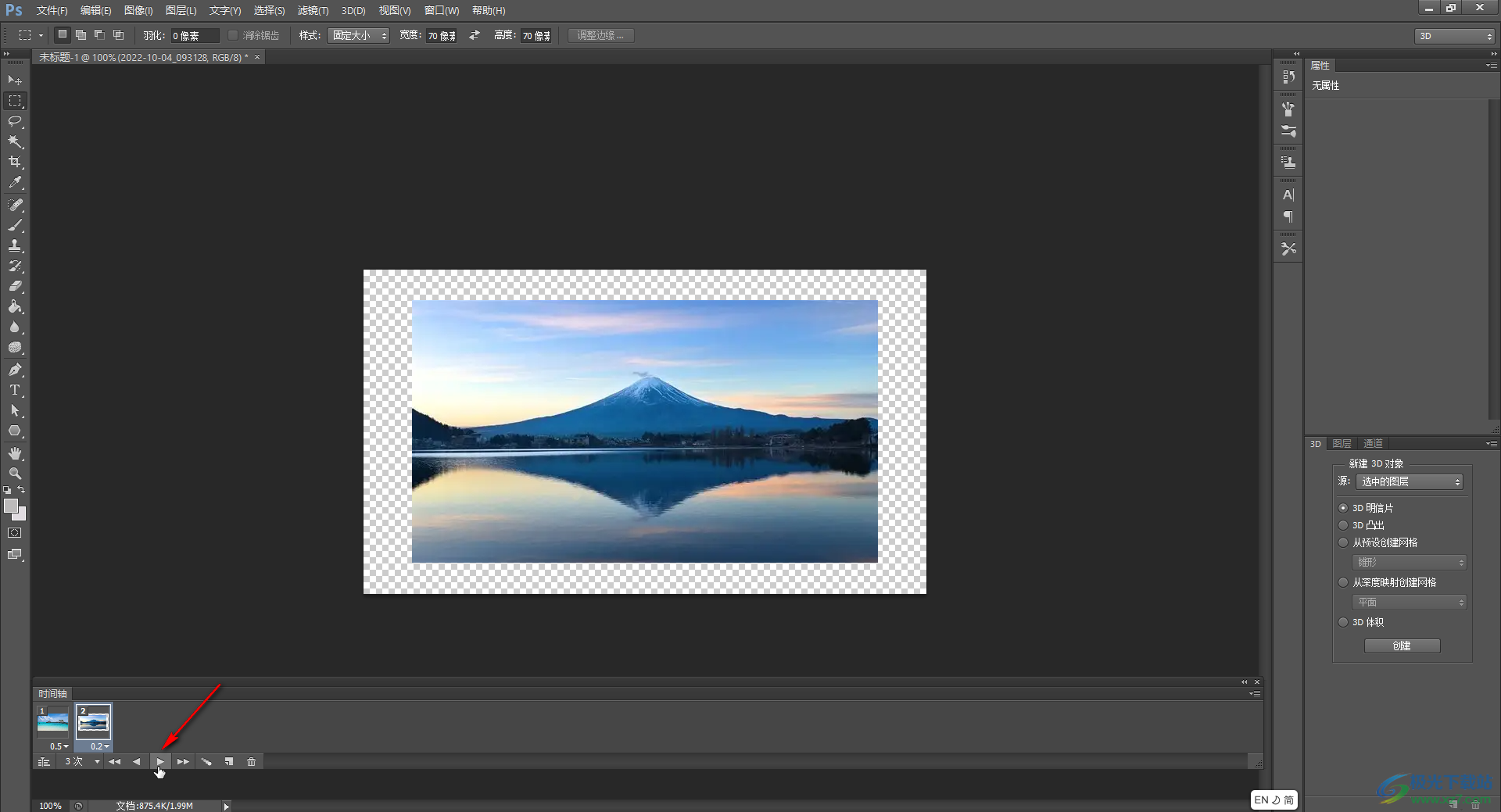
第八步:按下Ctrl+shift+S鍵,或者點擊“文件”——“存儲為”按鈕進行保存;

第九步:在打開的窗口中可以設置動圖的保存位置,動圖的名稱,點擊“格式”處的下拉箭頭選擇“GIF”格式,然后點擊“保存”,在打開的窗口中點擊“確定”就可以了。
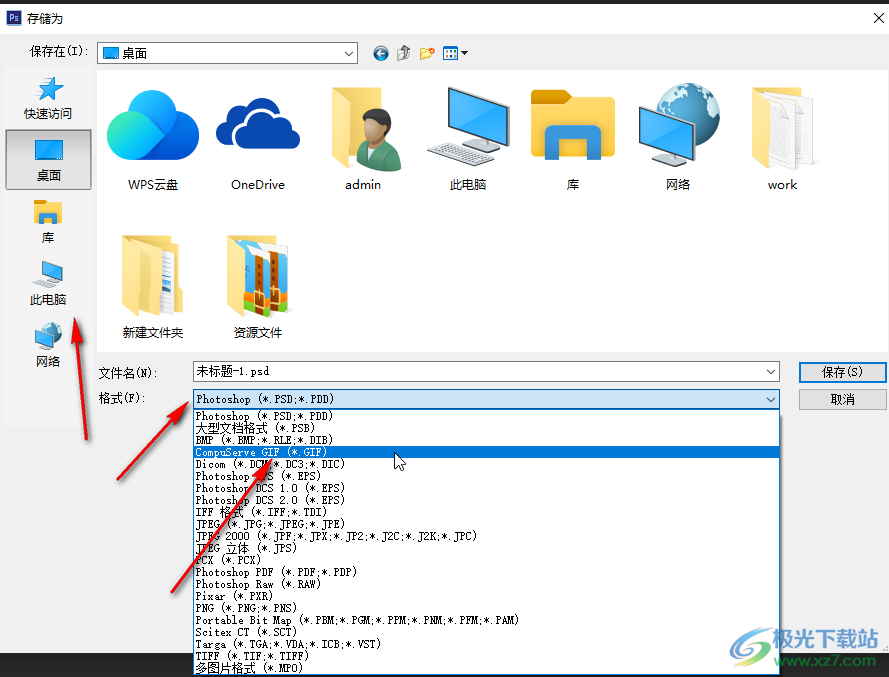
以上就是Adobe Photoshop中制作動圖的方法教程的全部內容了。在制作動圖時,如果有需要我們還可以在“幀動畫”欄,設置過渡動畫幀,小伙伴們可以根據自己的實際需要進行詳細的參數設置。

大小:209.50 MB版本:32/64位 完整版環境:WinXP, Win7, Win10
- 進入下載
相關下載
熱門閱覽
- 1百度網盤分享密碼暴力破解方法,怎么破解百度網盤加密鏈接
- 2keyshot6破解安裝步驟-keyshot6破解安裝教程
- 3apktool手機版使用教程-apktool使用方法
- 4mac版steam怎么設置中文 steam mac版設置中文教程
- 5抖音推薦怎么設置頁面?抖音推薦界面重新設置教程
- 6電腦怎么開啟VT 如何開啟VT的詳細教程!
- 7掌上英雄聯盟怎么注銷賬號?掌上英雄聯盟怎么退出登錄
- 8rar文件怎么打開?如何打開rar格式文件
- 9掌上wegame怎么查別人戰績?掌上wegame怎么看別人英雄聯盟戰績
- 10qq郵箱格式怎么寫?qq郵箱格式是什么樣的以及注冊英文郵箱的方法
- 11怎么安裝會聲會影x7?會聲會影x7安裝教程
- 12Word文檔中輕松實現兩行對齊?word文檔兩行文字怎么對齊?
網友評論